APFS Explicado: O que você precisa saber Sobre o novo sistema de arquivos da Apple

O MacOS 10.13 High Sierra da Apple traz um novo sistema de arquivos denominado “Apple File System”, que substitui o antigo sistema de arquivos HFS + . O Apple File System, também conhecido como APFS, é usado por padrão em iPhones e iPads desde o iOS 10.3, e também é usado no Apple Watch e na Apple TV, mas agora também está no Mac.
Como obter o Sistema de arquivos da Apple
RELACIONADO: O que há de novo no macOS 10.13 High Sierra, disponível agora
Você não precisa fazer nada de especial para trocar seu Mac para o novo sistema de arquivos APFS. Basta atualizar para o macOS 10.13 High Sierra. O processo de atualização migrará automaticamente a unidade interna do Mac do HFS + para o APFS, supondo que a unidade interna do seu Mac seja um SSD ou outro dispositivo de armazenamento totalmente flash.
Esse processo é automático. Em um Mac com todo o armazenamento flash, as partições internas serão migradas do HFS + (também conhecido como “Mac OS Extended”) para o APFS. Não há como optar por essa conversão.
Os Fusion Drives (que incorporam armazenamento magnético flash e tradicional), unidades de disco rígido tradicionais e volumes não Mac (como os volumes do Boot Camp do Windows) não serão migrados. Embora o APFS não funcione no Fusion Drives no momento, a Apple planeja ativar o APFS em Fusion Drives no futuro.
RELATED: Qual sistema de arquivos devo usar para meu pendrive?
Unidades externas, incluindo drives USB e cartões SD, também não serão migrados para o APFS. Você pode optar por formatar uma unidade externa como APFS com o Utilitário de Disco. No entanto, outros sistemas de arquivos são recomendados. Por exemplo, o exFAT oferece maior compatibilidade com o Windows e outros dispositivos. O Mac OS X Extended oferece compatibilidade com o High Sierra, bem como com Macs que executam versões mais antigas do sistema operacional do MacOS.
Sua unidade Time Machine também não pode ser formatada como APFS. O Time Machine pode fazer backup de uma unidade APFS, mas a unidade de destino do Time Machine deve ser formatada como HFS +. O sistema operacional lidará com isso tudo automaticamente - apenas não tente converter seu disco do Time Machine manualmente e você estará bem.
Os benefícios do APFS
Então, por que se preocupar com o APFS? Vem com uma série de vantagens sobre o HFS +, principalmente desempenho e confiabilidade, com alguns aprimoramentos na criptografia e nas partições também.
O desempenho aumenta
Você não verá novos recursos incríveis com um novo arquivo sistema, mas você verá uma variedade de melhorias sob o capô. Por exemplo, você verá um desempenho aprimorado em algumas operações de arquivo.
O tamanho mais rápido do diretório pode, na verdade, ser perceptível. Quando você clica no botão "Obter Informações" para uma pasta grande, você verá o tamanho total do arquivo visivelmente mais cedo. Isso porque o APFS armazena metadados sobre os tamanhos dos arquivos em um local onde eles podem ser acessados mais rapidamente, enquanto o HFS + fez o sistema operacional examinar os metadados de cada arquivo individual, um por um.
Copiar arquivos também será mais rápido. Digamos que você copie um arquivo de uma pasta para outra. Em vez de simplesmente criar uma segunda cópia dos dados desse arquivo no disco, o APFS cria um marcador que diz que há dois arquivos no disco que apontam para os mesmos dados. Isso significa que a operação de cópia deve acontecer imediatamente. Se você modificar um dos dois arquivos, o APFS armazenará o arquivo original e o alterado, e tudo funcionará como você espera. É apenas mais rápido e mais eficiente sob o capô.
O desempenho ao criar "arquivos esparsos" também é melhorado. Em outras palavras, se um aplicativo cria um arquivo grande vazio, isso é muito mais rápido. Com o HFS +, um aplicativo que cria um arquivo de 5 GB teria que esperar enquanto o sistema operacional gravava 5 GB de zeros do disco. Com o APFS, o sistema de arquivos marca o espaço como alocado, mas não grava imediatamente, portanto, isso deve ser quase instantâneo.
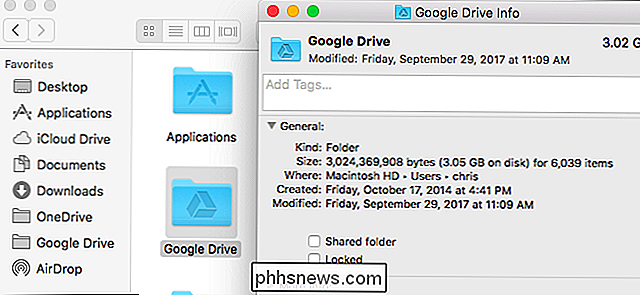
Melhorias na confiabilidade e na integridade dos dados
O novo sistema de arquivos da Apple é mais resistente à corrupção de dados a erros e falhas de energia também.
O APFS usa “copy-on-write”. Por exemplo, quando você atualiza os metadados de um arquivo - como o nome do arquivo, por exemplo - o sistema de arquivos HFS + modifica diretamente esses metadados. Se o seu Mac travar com a falta de energia antes que a operação seja concluída, pode ocorrer corrupção de dados. Com o APFS, quando você modifica os metadados de um arquivo, o APFS criará uma nova cópia dos metadados. O APFS aponta o arquivo original nesses metadados somente depois que os novos metadados são gravados, portanto, não há risco de os metadados serem corrompidos. Esse recurso também é encontrado em outros sistemas de arquivos modernos, como ZFS e BtrFS no Linux e ReFS no Windows.
O Apple File System também usa algo chamado “Atomic Safe-Save”, que é como copy-on-write, mas se aplica a outras operações de arquivo, incluindo renomear um arquivo ou movê-lo
A confiabilidade também é aprimorada graças ao fato de o APFS criar e armazenar somas de verificação associadas aos dados no disco. Quando o APFS grava um arquivo em disco, ele examina o arquivo, executa-o por meio de uma fórmula matemática que gera uma string mais curta que corresponde ao arquivo e grava também no disco. Quando o APFS lê dados, compara os dados com a soma de verificação no disco e verifica se corresponde. Se os dados não corresponderem à soma de verificação no disco, isso indica corrupção de dados. Pode ser devido a um bug, falha de hardware ou qualquer outra coisa, mas o sistema operacional pode reconhecê-lo imediatamente.
Outros novos recursos
Esse sistema de arquivos também estabelece as bases para novos recursos e outras melhorias que podem ser construídas. sobre o que o APFS oferece.
Por exemplo, o APFS incorpora instantâneos no nível do sistema de arquivos. O primeiro snapshot contém uma imagem completa de toda a unidade, enquanto os snapshots futuros contêm apenas as alterações feitas desde o snapshot anterior. Somente novos dados que você adicionou ocupam espaço. O Time Machine funciona de forma semelhante, mas os instantâneos do APFS são ainda mais eficientes. O Time Machine ainda não usa o APFS, mas a Apple poderia mover o Time Machine para o APFS em uma versão futura do MacOS.
RELATED: Como criptografar a unidade do sistema, dispositivos removíveis e arquivos individuais do seu Mac
APFS também suporta criptografia multi-chave, que permite diferentes chaves usadas para criptografar dados diferentes no disco rígido. O modo como a criptografia FileVault funciona ainda não mudou, mas um dia o macOS pode usar senhas de criptografia diferentes para os dados de cada usuário e os dados do sistema.
“Space sharing” é um novo recurso que algumas pessoas irão se beneficiar hoje. Tradicionalmente, se você criava vários volumes (partições) em um disco físico, precisava decidir antecipadamente quanto espaço cada volume receberia. Portanto, você pode criar cinco volumes diferentes de 100 GB em uma unidade de 500 GB. Se algum desses volumes precisasse de mais de 100 GB de espaço, você teria que redimensionar manualmente os volumes. No entanto, se um volume precisasse de 20 GB de espaço, você teria 80 GB de espaço desperdiçado, a menos que você redimensionasse o volume e alocasse esse espaço para outro volume. Com o APFS, você pode criar cinco volumes em uma unidade de 500 GB e não se preocupar com o quanto cada um precisa. Os volumes irão compartilhar o espaço. Contanto que o espaço total usado por esses cinco volumes seja menor que os 500 GB do espaço total disponível, as coisas funcionarão.
Mais informações técnicas sobre o APFS estão disponíveis no site do desenvolvedor da Apple.
O que eu preciso para Saber sobre o uso do APFS
A mudança para o APFS deve ser amplamente transparente. Sua unidade será migrada automaticamente se o APFS oferecer suporte a ela. O Time Machine e o File Vault ainda funcionam normalmente.
No entanto, existem alguns problemas com o Boot Camp. Um sistema Windows instalado junto com o macOS ainda não pode ler o APFS, mesmo com o software Boot Camp da Apple instalado. Isso significa que você não pode usar o Painel de Controle do Boot Camp para alterar seu disco de inicialização de dentro do Windows no momento. Para reinicializar o macOS, mantenha pressionada a tecla Option enquanto inicializa seu PC e escolha macOS. Você ainda pode controlar seu disco de inicialização em Preferências do Sistema> Disco de Inicialização no macOS. Espero que a Apple conserte isso em breve.
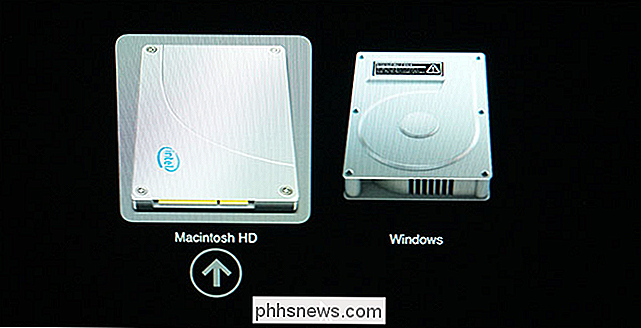
Ao usar o aplicativo Disk Utility (disponível no Finder> Aplicativos> Utilitários> Utilitário de Disco), você provavelmente verá que a unidade do seu Mac é APFS (a menos que seja um Fusion Drive ou disco rígido mecânico que não foi migrado).
Graças ao compartilhamento de espaço, mesmo se você tiver um único volume (partição) em sua unidade, como a maioria das pessoas, sua unidade será formatada com um contêiner de APFS que pode conter vários volumes. É por isso que você verá que ele é compartilhado por vários volumes aqui.
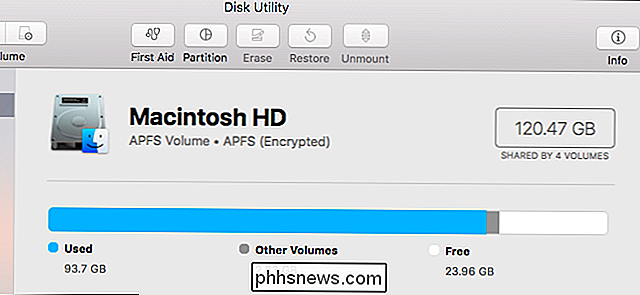
Para adicionar um novo volume, clique no botão "Novo volume". Isso adicionará novos volumes ao contêiner maior do APFS. Eles aparecerão como volumes normais ou partições no Finder e em outros locais do sistema, mas eles dividirão espaço com todos os outros volumes no contêiner do APFS.
Não use o botão “Partição” para adicionar um novo partição, a menos que você queira adicionar um novo volume não-APFS ao seu sistema. Adicionar uma nova partição ocupará espaço do contêiner do APFS. No entanto, é obrigatório adicionar um volume do Windows para o Boot Camp, por exemplo.
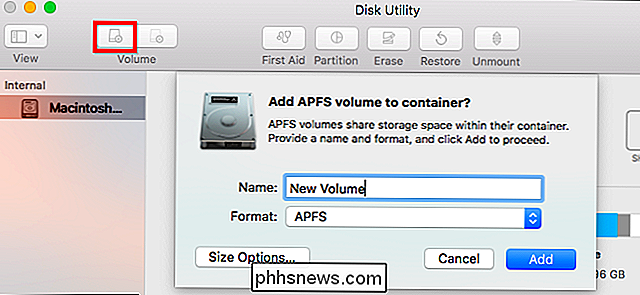
Você ainda tem algum controle sobre o tamanho dos volumes do seu APFS. Ao criar um novo volume APFS, você pode clicar no botão “Opções de tamanho” e especificar um tamanho de reserva (tamanho mínimo) e tamanho de cota (tamanho máximo) para o volume, garantindo que ele não ficará muito pequeno ou muito grande. Isso não é necessário, é claro, o APFS funciona automaticamente, mesmo se você não especificar essas opções. Eles simplesmente existem se você quiser esse controle extra.
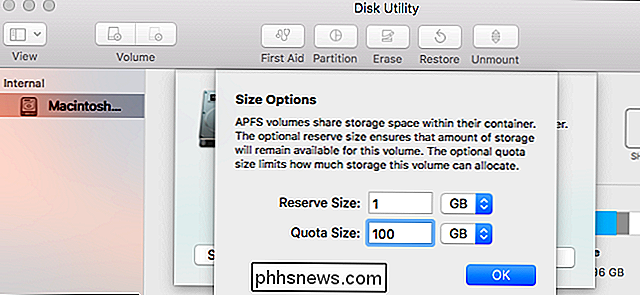
A mudança para o APFS não será percebida pela maioria dos usuários de Mac, mas estabelece as bases para melhorias futuras, aumenta o desempenho em algumas situações e ajuda a proteger contra corrupção de dados. Ele também move o macOS para o mesmo sistema de arquivos já em uso pelo outro sistema operacional da Apple, o iOS.

Como ocultar seu status ativo no Facebook Messenger
Se você usa o Facebook Messenger por qualquer motivo, todos os seus amigos que também usam o serviço podem saber quando você está ativo. Isso dificulta ignorar pessoas com as quais você não quer realmente conversar. Felizmente, há uma maneira fácil de ocultar seu status ativo. Desativar o status ativo em dispositivos móveis Se - como a maioria dos usuários - você usa o Messenger no celular, descobrir onde desabilitar seu status ativo pode ser um pouco confuso longe em um lugar muito bizarro.

Como impedir que o Facebook traduza automaticamente as postagens
O Facebook é uma rede social internacional. Existem centenas de milhões de usuários que não falam inglês como primeira língua. Você pode acabar amigo de alguns deles, seja porque conhece viagens ou é uma família distante ou por qualquer outro milhão de razões. Para ajudar a tornar a vida mais fácil para você, o Facebook, por padrão, traduzirá suas postagens para você.



